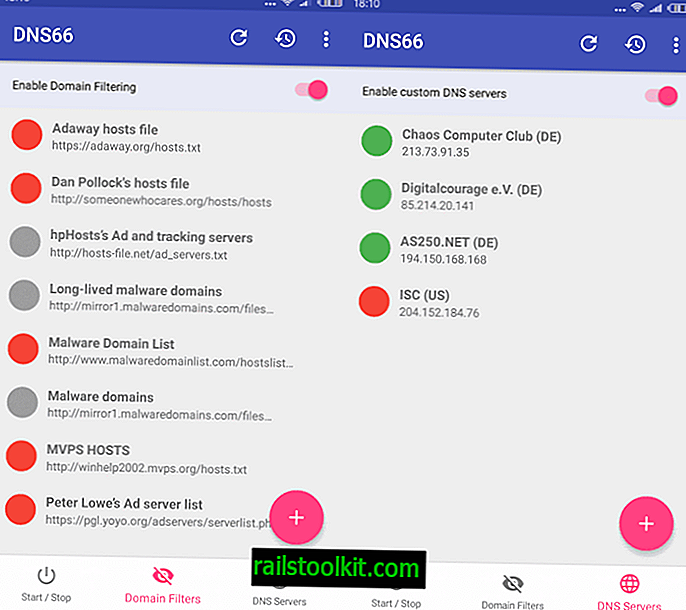Ik hou niet zo van het Quicktime-formaat. Ik haat het om naast VLC extra clients te gebruiken om bepaalde typen films / video's te bekijken die op websites zijn ingesloten. Ik vind het ook niet leuk dat je films niet gemakkelijk kunt opslaan als je Quicktime Pro niet gebruikt.
Ik heb een methode ontdekt waarmee je filmtrailers kunt downloaden van de Trailer-website van Apple, zodat je ze daarna lokaal in je favoriete filmspeler kunt bekijken. Spelers zoals VLC Media Player of Quicktime Alternative spelen .mov-bestanden prima.
Ik ga dit uitleggen aan de hand van een voorbeeld. Ik kijk er echt naar uit om de film 300 te bekijken die in maart uitkomt. Een nieuwe trailer voor die film is een paar dagen geleden uitgebracht en ik wil het downloaden naar mijn computer om het opnieuw te bekijken zonder het opnieuw te downloaden. De eerste stap zou zijn om de website van Apple Movie Trailers te bezoeken.
Klik op de link naar de film 300. De hoofdpagina van de film verschijnt waar u de resolutie van de trailer kunt selecteren die u wilt bekijken. Klik met de rechtermuisknop en selecteer bron van paginabron bekijken. Zoek naar 480, 720 of 1080. Sla de eerste over en kopieer de tweede gevonden URL.
- 480 - //images.apple.com/movies/wb/300/300-tlr1_480p.mov
- 720 - //images.apple.com/movies/wb/300/300-tlr1_720p.mov
- 1080 - //images.apple.com/movies/wb/300/300-tlr1_1080p.mov
Voeg de letter h toe vóór de resolutie, hij zou dit leuk vinden
- 480 - //images.apple.com/movies/wb/300/300-tlr1_h480p.mov
- 720 - //images.apple.com/movies/wb/300/300-tlr1_h720p.mov
- 1080 - //images.apple.com/movies/wb/300/300-tlr1_h1080p.mov
Dit is de directe link naar de film. U kunt een downloadmanager gebruiken om het te downloaden of de pagina opslaan nadat de film volledig is geladen.
Update : Apple heeft de meeste programma's en apparaten de toegang tot de directe filmtrailerkoppelingen op de website geblokkeerd. Hoewel er nog steeds tijdelijke oplossingen beschikbaar zijn, bijvoorbeeld door de user-agent van de browser te wijzigen in die van quicktime, kunt u ook naar een site zoals Dave's Trailer-pagina gaan die rechtstreeks naar filmtrailers linkt. Klik met de rechtermuisknop op een trailer die hier wordt vermeld en selecteer Opslaan als om deze op te slaan op uw lokale systeem.
Update 2 : U kunt Apple-filmtrailers nu rechtstreeks van de site downloaden. Klik hiervoor op de pijl-omlaag naast de knop Nu bekijken op de pagina voor het selecteren van de trailer.

Selecteer de resolutie waarin u de trailer wilt downloaden - houd er rekening mee dat een hogere resolutie langere downloadtijden en meer bandbreedte betekent - om de trailer in het geselecteerde formaat beschikbaar te hebben op uw lokale systeem.
Update 3: Apple heeft de optie om filmtrailers opnieuw van de site te downloaden verwijderd. Laat me een handmatige optie markeren om die video's naar uw lokale systeem te downloaden.
Ik ga je laten zien hoe dit in Firefox wordt gedaan. Andere browsers kunnen u vergelijkbare middelen bieden.
- Open de Firefox-webbrowser en download de extensie User Agent Switcher ervoor.
- Start de browser opnieuw en druk op de Alt-toets om het menu te openen. Selecteer Tools> Add-ons in het menu.
- Zoek User Agent Switcher en klik op de knop Opties.
- Klik op de knop Nieuw> Nieuwe user-agent.
- Voer Quicktime in als de naam, de volgende tekenreeks als de User Agent QuickTime / 7.6.2 (qtver = 7.6.2; os = Windows NT 5.1 Service Pack 3) en Apple Quicktime als de app-codenaam.
- Klik tweemaal op OK om de configuratie te verlaten.
- Tik nogmaals op de Alt-toets op uw toetsenbord en selecteer Extra> Standaard User Agent> Quicktime.
- Controleer op deze pagina of de Quicktime user-agent is geretourneerd.
- Ga naar de Trailer-website van Apple.
- Selecteer een film waarin u geïnteresseerd bent en klik op een van de kwaliteiten daar.
- Klik met de rechtermuisknop ergens op de pagina, maar rechtstreeks in het filmgebied en selecteer Pagina-info weergeven in het contextmenu.
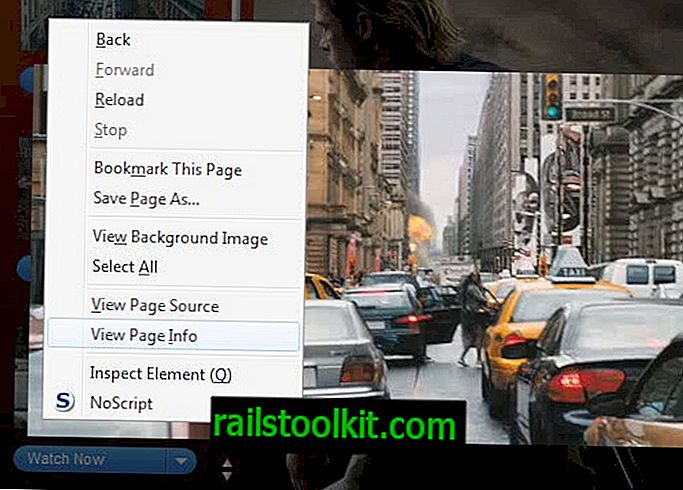
- Schakel over naar media, klik op de kolomkop van het type en blader omlaag totdat u het type "video" hier vindt. Dat is de video.
- Klik met de rechtermuisknop op de videolijn en selecteer Opslaan als.
- Open het opgeslagen bestand in Kladblok of een andere teksteditor. Hier vindt u een lijst met de filminformatie.
- Kopieer een van de URL's die eindigen op .mov en plak deze in de browser.
- Selecteer de Firefox-knop en daar wordt de pagina opgeslagen om de filmtrailer naar uw computer te downloaden.
Zorg ervoor dat u de user-agent weer op standaard zet wanneer u klaar bent met het downloaden van trailers.